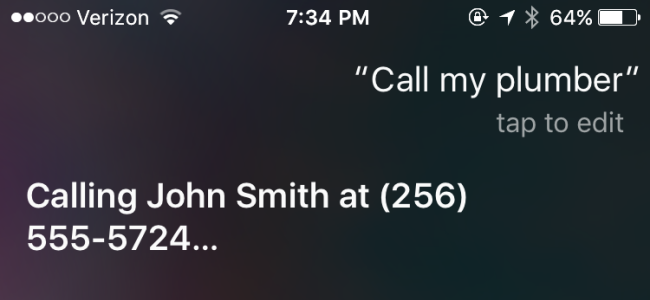Как перейти с Endless OS на Windows 11
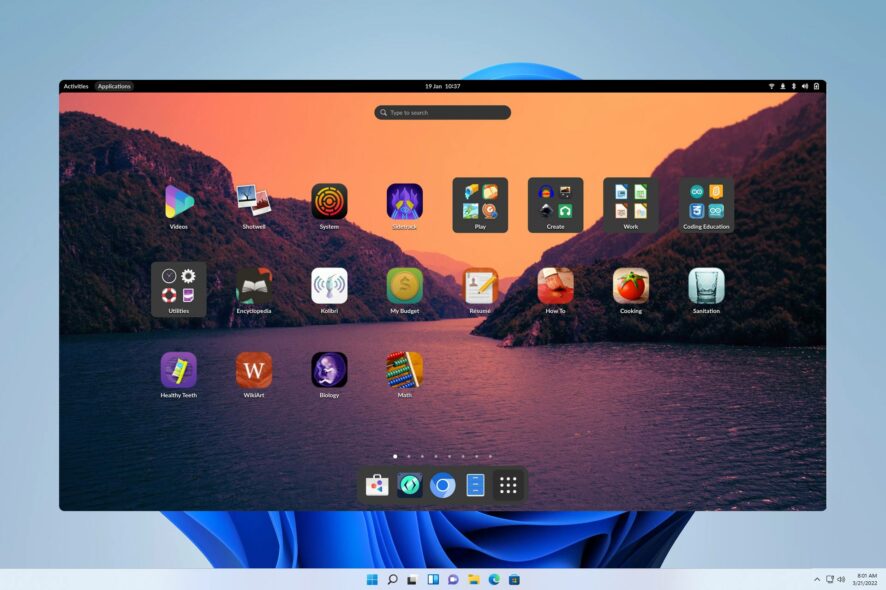
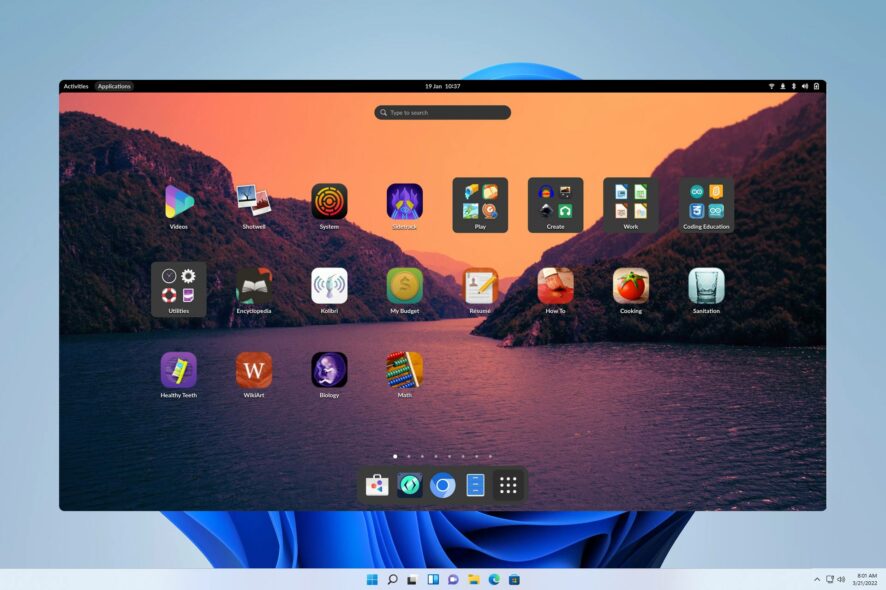
Зачем менять Endless OS на Windows 11
- Большинство приложений специально для Windows, они недоступны или работают хуже на Endless OS.
- Поддержка игр на Endless OS минимальна; Windows 11 имеет лучшую совместимость и драйверы для игр.
- Производители оборудования чаще выпускают драйверы и утилиты для Windows.
- Windows 11 привычнее для новых пользователей и содержит такие функции, как Secure Boot и централизованные обновления.
Важно: это не оценка качества одной или другой ОС для всех задач — выбор зависит от ваших приложений и приоритетов (конфиденциальность vs совместимость, открытость vs экосистема).
Перед началом — подготовка (коротко)
- Проверьте минимальные требования Windows 11: совместимый процессор, TPM 2.0, 4 ГБ ОЗУ и минимум 64 ГБ дискового пространства (проверьте официальные требования на сайте Microsoft). Локализуйте параметры по вашему региону.
- Полная резервная копия всех данных с системного диска: внешние диски, другой раздел, или облако. Если храните персональные данные в облаке — убедитесь в шифровании/правилах хранения.
- Скачайте ISO‑образ Windows 11 с официальной страницы Microsoft и создайте загрузочный носитель (Rufus или Media Creation Tool). Для создания загрузочной флешки потребуется ПК с Windows.
Важно: перед форматированием убедитесь, что у вас есть драйверы дисплея и сетевые драйверы для вашего устройства, либо доступ к другому компьютеру для их загрузки.
Варианты перехода — как выбрать
- У вас уже есть Windows в двойной загрузке (dual‑boot) и вы хотите удалить Endless OS без переустановки Windows: следуйте разделу «Удаление Endless OS из Windows».
- Endless OS единственная ОС на диске и вы хотите Windows: выполните чистую установку и форматирование разделов.
- Вы не хотите терять доступ к Linux‑среде: рассмотрите виртуальную машину (VM) или WSL/WSLg на Windows 11.
flowchart TD
A[Начало] --> B{Есть ли Windows в двойной загрузке?}
B -- Да --> C[Удалить Endless OS из Windows]
B -- Нет --> D{Хотите сохранить данные?}
D -- Да --> E[Сделать резервную копию и выполнить чистую установку]
D -- Нет --> F[Чистая установка и форматирование диска]
C --> G[Проверить загрузчик и завершить]
E --> G
F --> G
G --> H[Настроить Windows и установить драйверы]Метод 1 — Удаление Endless OS из Windows (если есть двойная загрузка)
Этот способ применим, если Endless OS установлена вместе с Windows и вы уже загружаетесь в Windows.
- Загрузитесь в Windows 11.
- Откройте «Параметры» (Windows + I).
- Перейдите в «Приложения» → “Установленные приложения”.
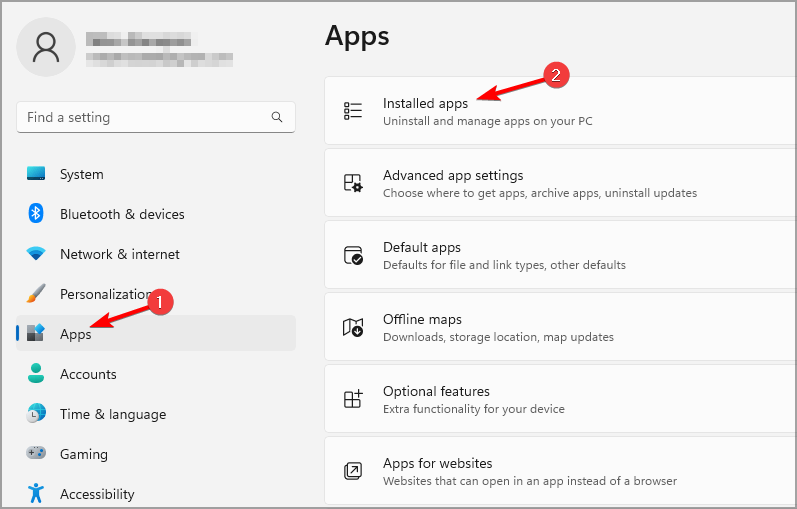
- Найдите Endless OS в списке, нажмите на три точки справа и выберите «Удалить».
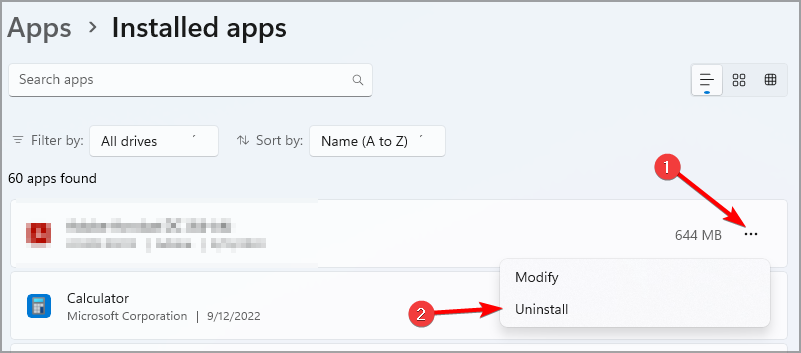
- Следуйте инструкциям мастера удаления.
Примечание: этот способ работает только если Endless OS была установлена с помощью установщика Endless OS для Windows (Endless OS Installer for Windows). Если Endless OS установлена как полноценная отдельная система на диске, потребуется ручное удаление раздела при установке Windows.
Метод 2 — Чистая установка Windows 11 (форматирование диска)
Подходит, когда Endless OS единственная ОС на ноутбуке/ПК или вы хотите полностью стереть предыдущую систему.
Шаг A. Скачивание ISO и создание загрузочного носителя
- Откройте страницу загрузки Windows 11 на сайте Microsoft.
- Выберите версию и нажмите «Скачать сейчас» или скачайте ISO напрямую.
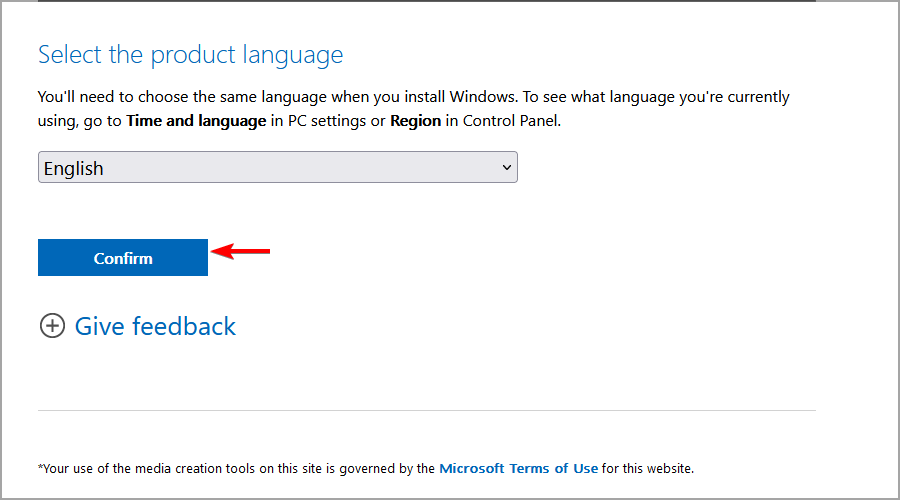
- Выберите язык продукта и подтвердите.
- Нажмите «64‑bit Download» и дождитесь завершения загрузки.
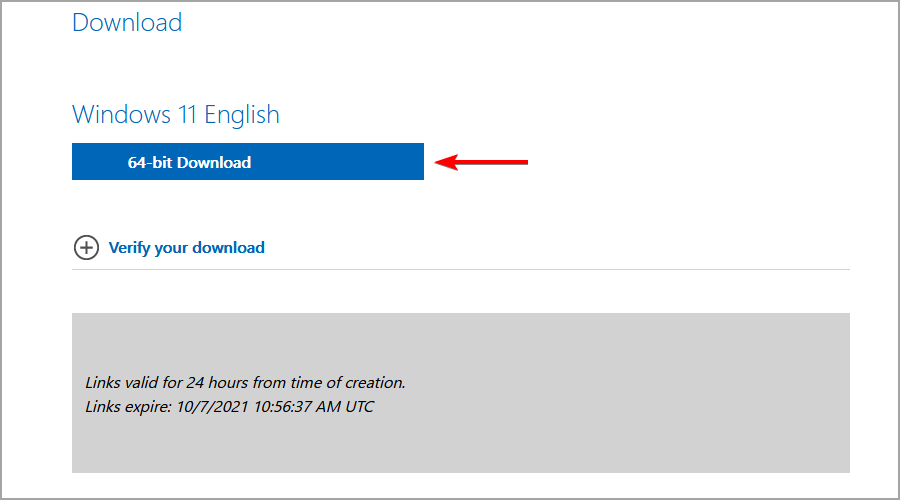
- Создайте загрузочную USB‑флешку с помощью Rufus или Media Creation Tool. Для этого потребуется ПК с Windows.
Примечание: если у вас нет доступа к Windows‑ПК, можно попробовать создать загрузочную флешку из Linux, но некоторые инструменты официально не поддерживаются.
Шаг B. Загрузка с установочной флешки и форматирование
- Вставьте загрузочную USB‑флешку и перезагрузите компьютер.
- Нажимайте F4, F8, F12 или другую клавишу загрузочного меню (зависит от производителя), чтобы выбрать устройство загрузки.
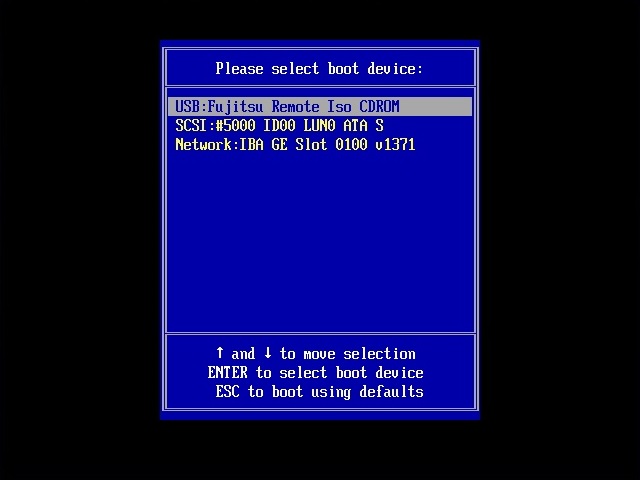
- Установщик запустится: выберите язык и нажмите «Далее».
- Нажмите «Установить сейчас».
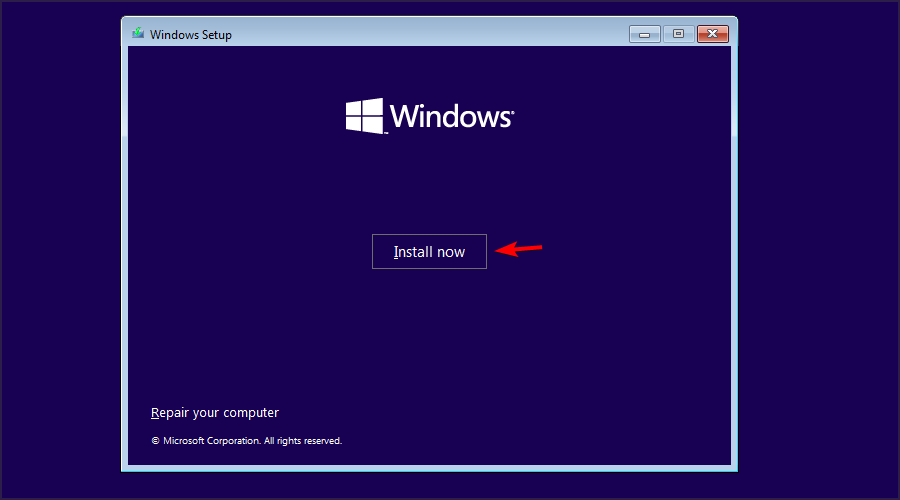
- При запросе ключа продукта выберите «У меня нет ключа продукта» (если собираетесь активировать позже).
- Выберите версию Windows, которую хотите установить.
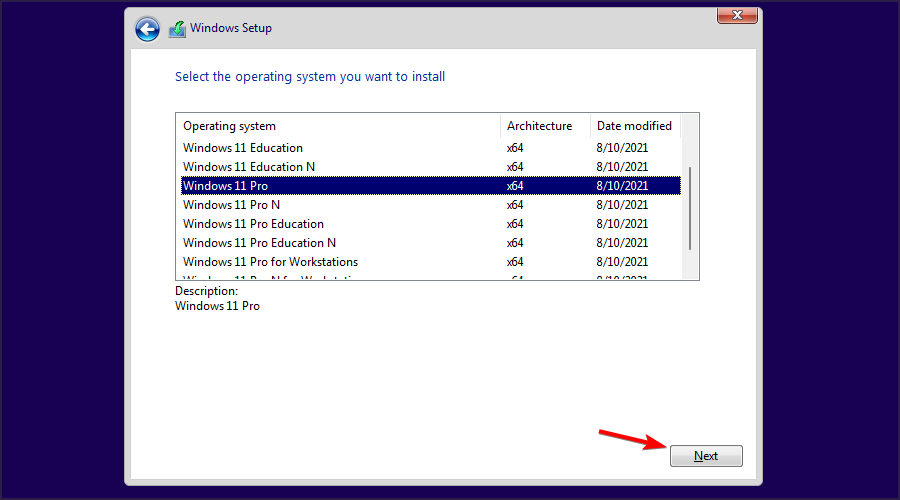
- Примите условия лицензии.
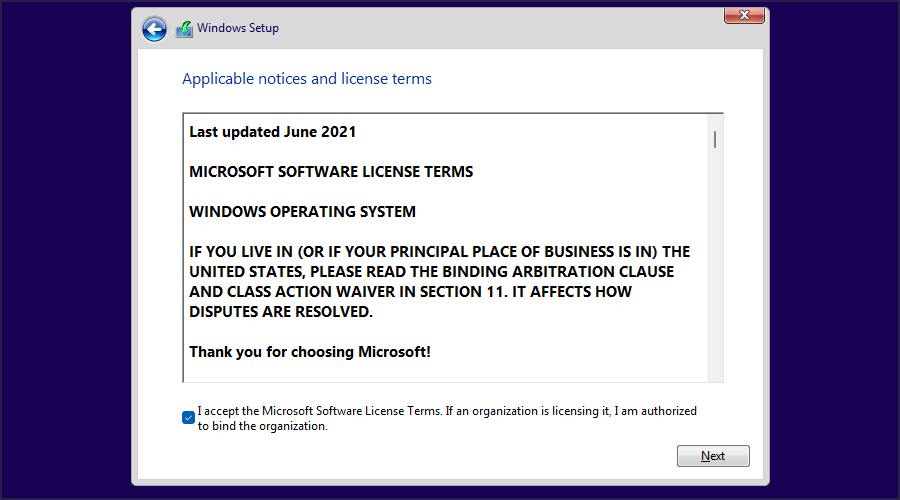
- Выберите «Пользовательская: только установка Windows (для опытных пользователей)».
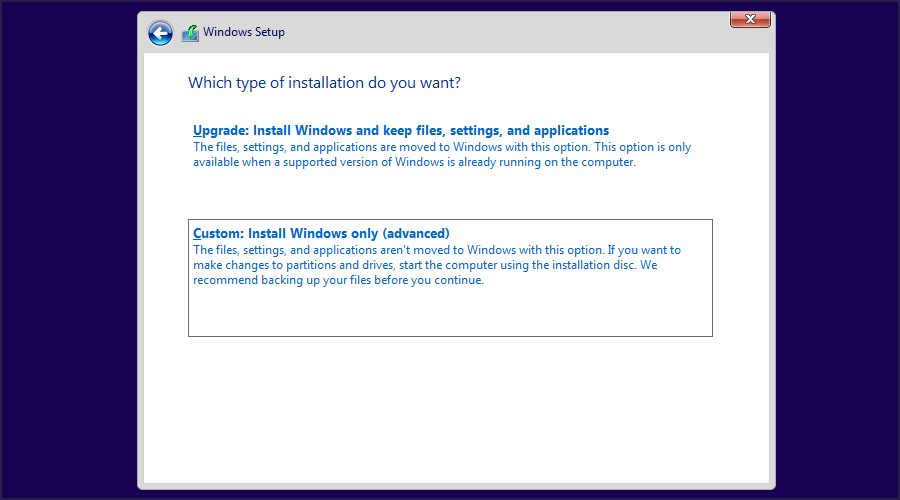
- Найдите раздел, на котором установлена Endless OS, и нажмите «Удалить», чтобы стереть все данные раздела. Разделы в установщике не подписаны — обычно системная установка находится на Диске 0.
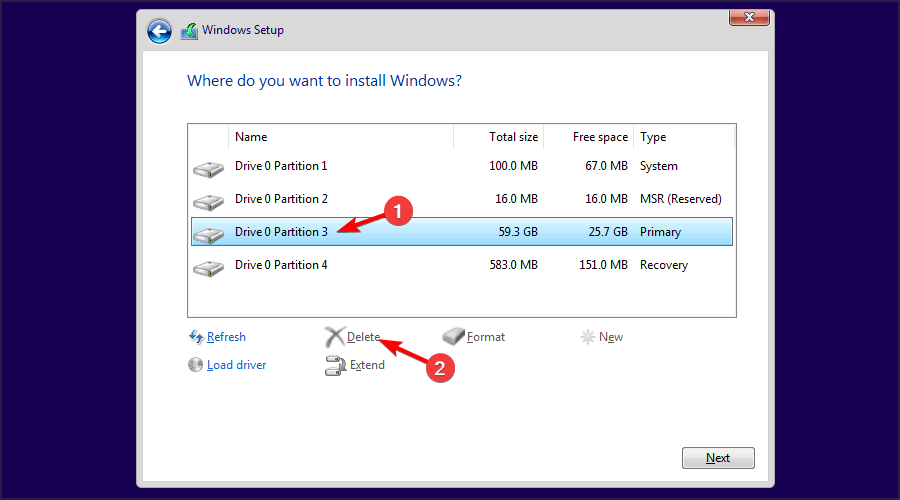
- Выберите освободившийся (пустой) раздел и нажмите «Далее»; установщик создаст необходимые разделы и начнёт установку.
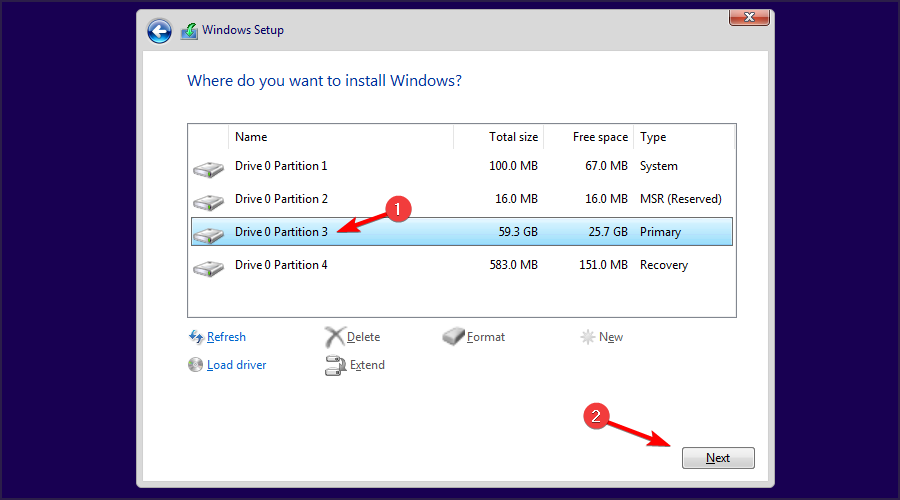
- Следуйте подсказкам установщика до завершения. После перезагрузки настройте учётную запись, параметры конфиденциальности и подключение к сети.
Критерии приёмки — как понять, что всё прошло успешно
- Устройство загружается в Windows 11 по умолчанию.
- Все нужные устройства (видео, сеть, звук, тачпад) работают или доступны драйверы.
- Данные восстановлены из резервной копии и проверены.
- Загрузчик не пытается подгружать Endless OS.
Что делать после установки — базовая настройка и безопасность
- Установите все доступные обновления Windows через “Параметры” → “Обновление и безопасность”.
- Установите драйверы с сайта производителя: чипсет, видеоадаптер, сеть, аудио.
- Включите BitLocker (при наличии TPM) для шифрования диска.
- Проверьте параметры конфиденциальности в «Параметры» → “Конфиденциальность и безопасность”.
Альтернативные подходы (если чистая переустановка не подходит)
- Виртуальная машина: установите Windows в VM (VirtualBox, VMware) и сохраняйте Endless OS как основную систему.
- WSL/WSLg: если основная потребность — Linux‑инструменты, в Windows 11 можно включить WSL.
- Сохранение обеих ОС: переразметьте диск и установите Windows на отдельный раздел, создав двойную загрузку.
Когда этот план не сработает — типичные проблемы и решения
- Загрузчик не видит USB‑носитель: проверьте режим UEFI/Legacy в BIOS/UEFI и порядок загрузки.
- Установщик не распознаёт диск: возможно, требуется сменить режим SATA (AHCI/RAID) или загрузить контроллеры диска.
- TPM/безопасная загрузка блокируют установку: проверьте настройки безопасности в UEFI и при необходимости временно отключите Secure Boot (внимательно).
Роль‑ориентированные чек‑листы
Обычный пользователь:
- Сделать резервную копию документов, фото и настроек браузера.
- Создать установочный USB и проверить возможность загрузки на другом ПК.
- Установить Windows и настроить базовые параметры.
Продвинутый пользователь/администратор:
- Экспортировать список установленных пакетов и конфигураций.
- Подготовить драйверы и утилиты производителя.
- Настроить профиль шифрования и политики обновления.
IT‑специалист (массовая миграция):
- Разработать образ установки, учёт лицензий и скрипты автоматизации.
- Проверить совместимость приложений и лицензий.
Примечания по конфиденциальности и хранению данных
- При хранении резервных копий в облаке проверьте, где физически хранятся данные и какие условия обработки персональных данных применяются (GDPR/локальные правила).
- Шифруйте резервные копии, если в них есть чувствительная информация.
Быстрые рекомендации по устранению проблем
- Нет сети после установки: скачайте сетевой драйвер на другой компьютер и установите вручную.
- Экран не показывает картинку: загрузитесь в безопасном режиме и установите базовый драйвер видео.
- Неактивированная Windows: проверьте лицензионный ключ или варианты цифровой активации.
Часто задаваемые вопросы
Можно ли сохранить файлы без потерь при переходе?
Да — если у вас достаточно места и вы выберете вариант обновления, но чаще при замене Endless OS на Windows выполняют чистую установку. Всегда делайте резервную копию.
Можно ли вернуть Endless OS после установки Windows?
Да, но это потребует повторной установки Endless OS (и, возможно, переразметки диска). Резервные копии помогут восстановить данные.
Нужен ли TPM 2.0 для установки Windows 11?
Официально Windows 11 требует TPM 2.0, но существуют обходные варианты; лучше проверить совместимость и настройки UEFI.
Итоги
- Самый надёжный способ перейти с Endless OS на Windows 11 — сделать резервную копию и выполнить чистую установку с форматированием системного раздела.
- Если у вас уже есть Windows в двойной загрузке, удаление Endless OS проходит через «Параметры» Windows при использовании установщика Endless OS для Windows.
- Рассмотрите альтернативы (виртуальная машина, WSL) если вам нужна только совместимость с отдельными Linux‑инструментами.
Если остались вопросы о конкретной модели ноутбука, версии BIOS/UEFI или шагах по созданию загрузочной флешки в вашей среде — напишите модель и мы поможем точнее.
Похожие материалы

Отправка SMS с ПК через Android — обзор лучших приложений

Настройка цветовой схемы gedit на Linux
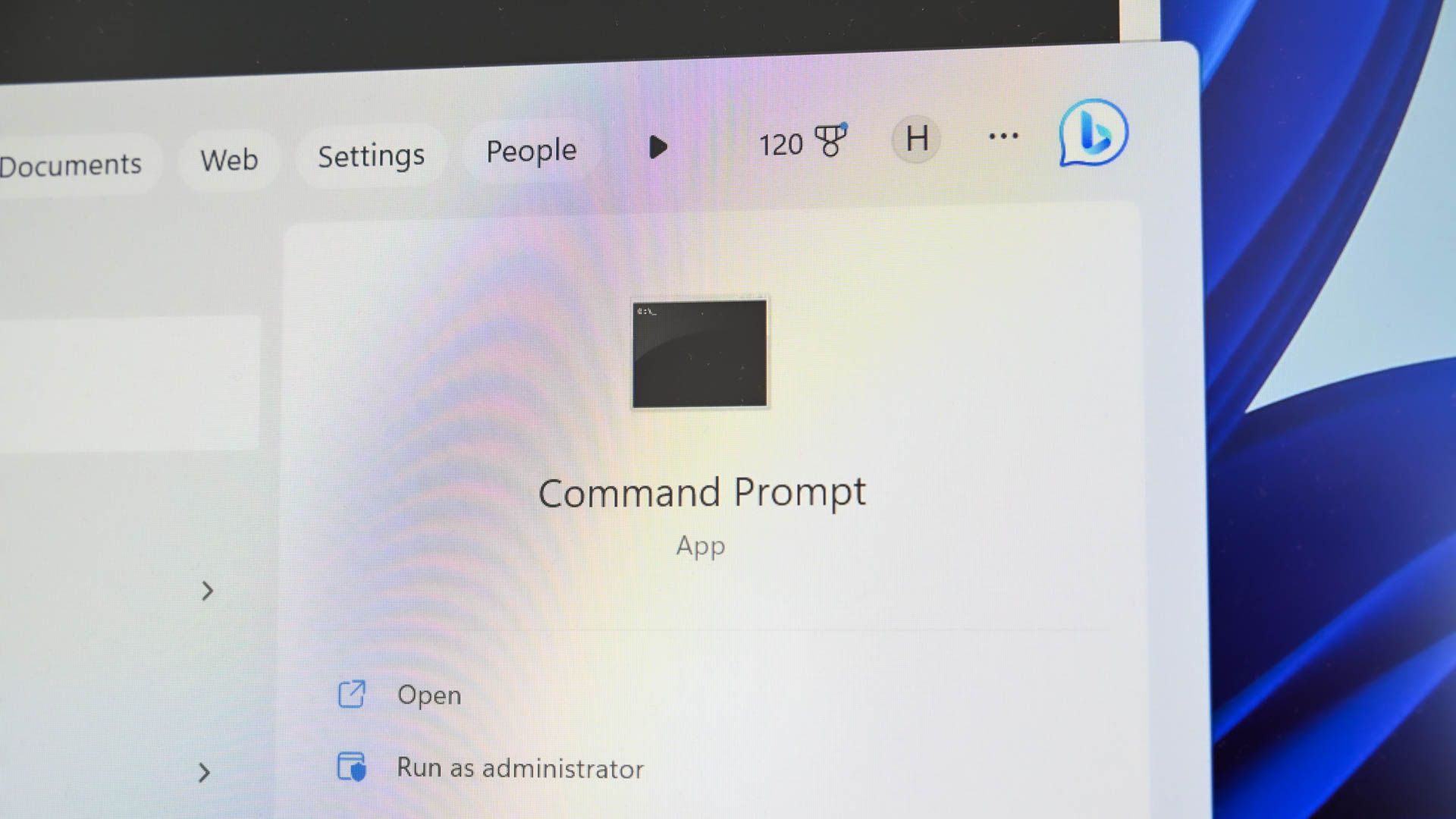
Найти и открыть файлы в Command Prompt — Windows 10
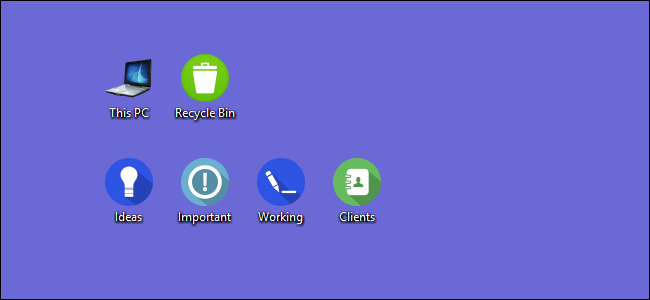
Как изменить значки в Windows — полное руководство
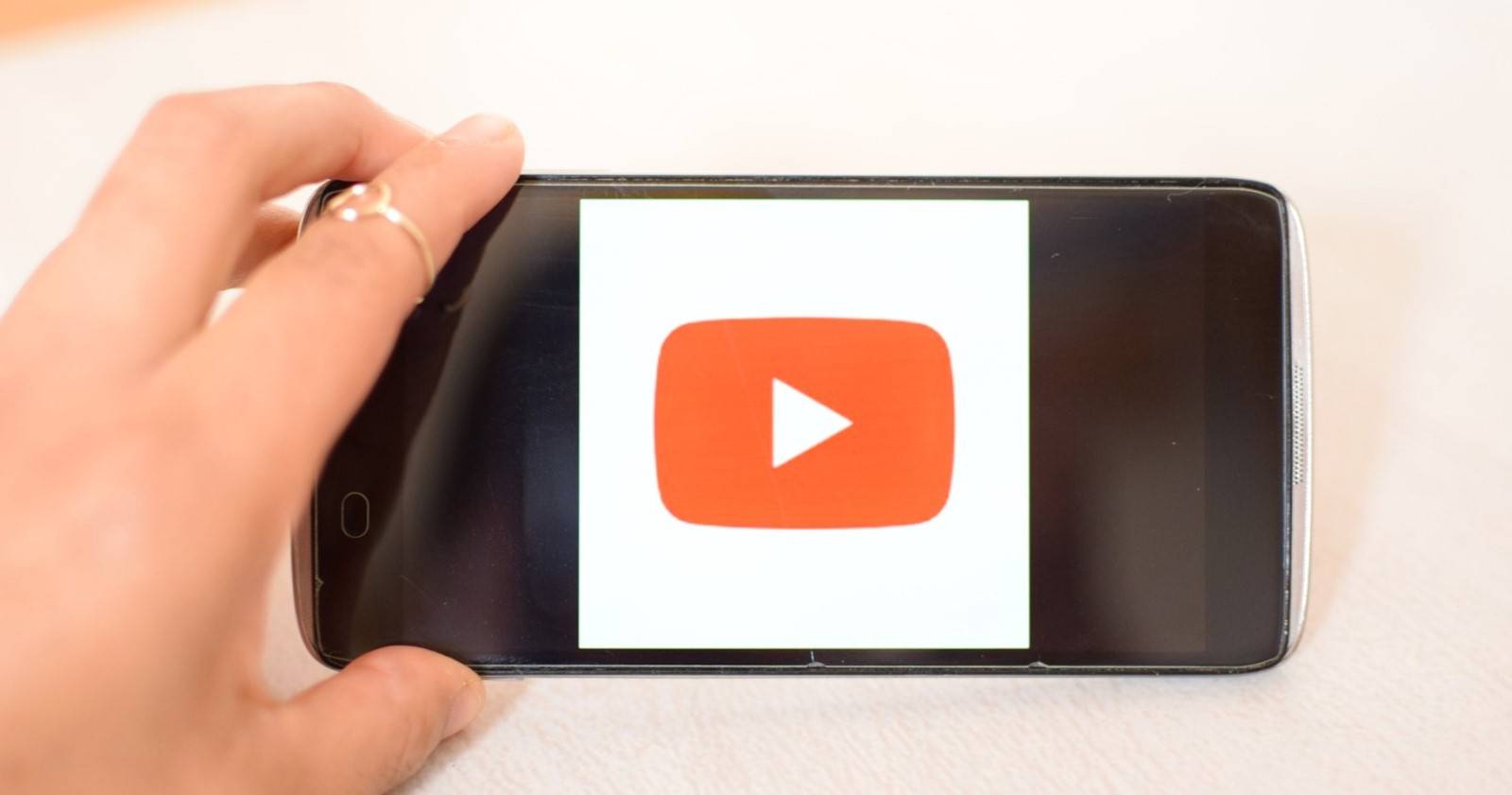
Как цитировать YouTube в APA и MLA